Když chceme rychle převést například nějakou měnu či délku, většinou k tomu používáme Google, který ví přece všechno nejlépe. Není na tom samozřejmě nic špatného, dokonce i já jsem donedávna Google k převodu jednotek používal. Má to ale jeden malý háček, a to je rychlost. Google často nerozumí syntaxi, kterou mu napíšete. Ve většině případů je tedy nutné psát jakési „vzorce“, u kterých máme jistotu, že fungují. Kámen úrazu je u tohoto postupu především rychlost. Než otevřete Safari, přejdete na Google a zadáte do něj požadavek, tak uběhne mnoho desítek sekund. Věděli jste, že lze jednotky převádět o mnoho rychleji a jednodušeji přímo v macOS? Jak na to?
Mohlo by vás zajímat
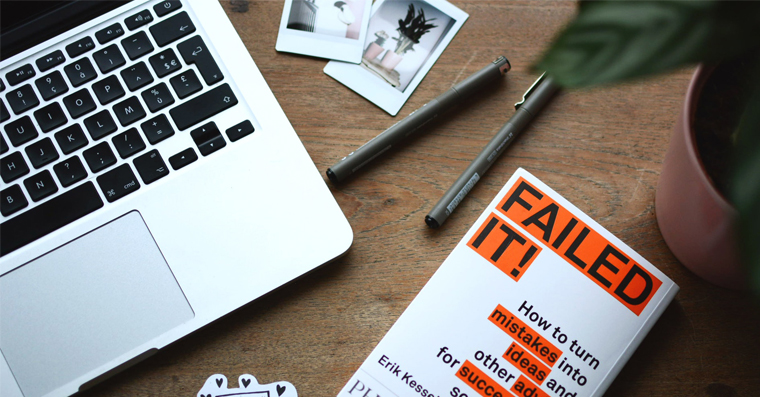
Jak převádět jednotky v macOS
Převod jednotek v macOS je doopravdy hračka. Není potřeba žádné aplikace třetí strany a dokonce ani žádné speciální aplikace přímo od Applu – se vším si totiž poradí Spotlight. Spotlight je jakési chytřejší „Google okénko“, které se nachází přímo ve vašem Macu. K jeho aktivaci stačí v pravé horní části obrazovky kliknout na lupu a nebo můžete použít klávesovou zkratku Command + Space. Po jedné z aktivací se objeví textové pole, do kterého už můžete psát, co se vám zachce.
K dispozici je například převod měny, kdy do pole napíšete například „20 Kč“ a Spotlight vám ihned vyplivne, kolik je tato částka v dolarech, eurech, librách, jenech atd. Využít můžete také převod z anglických jednotek délky, stačí tedy zadat například „50 palců“ a ihned se vám zobrazí převod na centimetry, či milimetry. V případě, že chcete provést rychlý převod, stačí zadat například „5 kilometrů na centimetry“ a ihned se dozvíte, že 5 kilometrů je 500 tisíc centimetrů. Kdybych vám tady měl psát veškeré možné kombinace, tak bych se jednak upsal, a jednak by tento článek byl zbytečně dlouhý.
Prozkoumejte i vy všechny možnosti Spotlightu:
Spotlight je doopravdy skvělým pomocníkem, ať už se jedná o cokoliv. Dokáže hledat cokoliv ve vašem Macu a zároveň vám poradí s mnohými funkcemi a převody. Jak už jsem zmínil, tak kombinací je opravdu nespočet. To znamená, že si Spotlight budete muset sami pořádně otestovat, abyste na všechny možnosti přišli. Osobně na Spotlight nedám dopustit, a stejně tak to budete mít i vy – pokud se s ním ovšem naučíte pracovat.
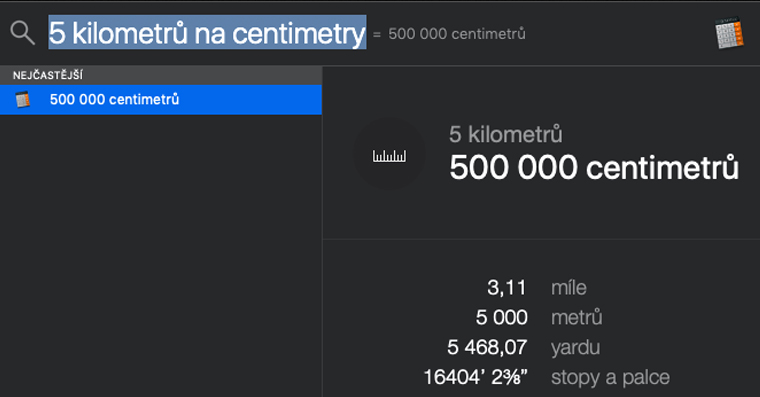
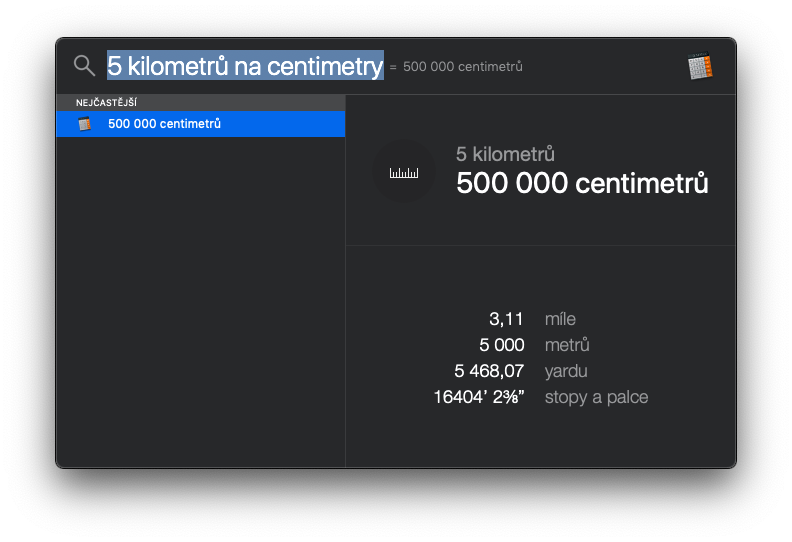
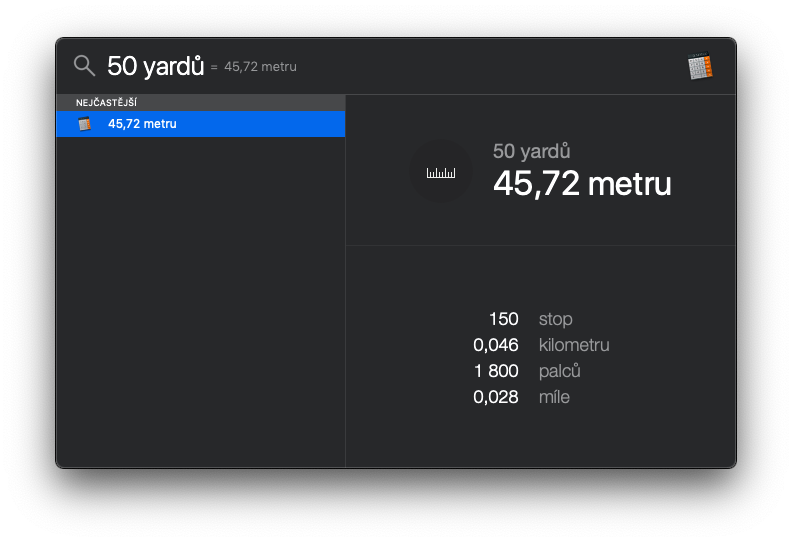
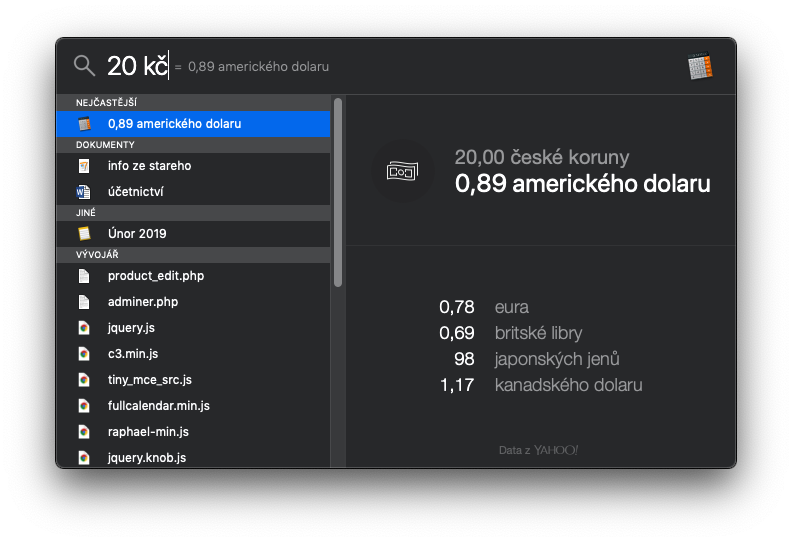
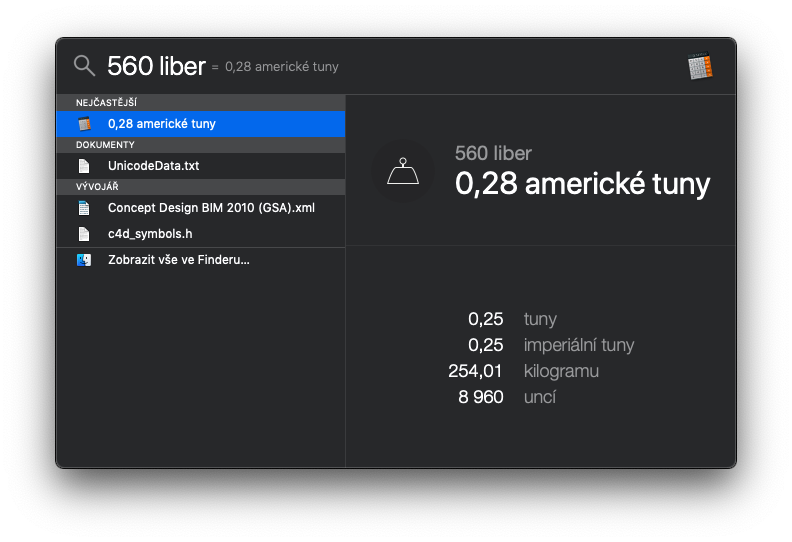
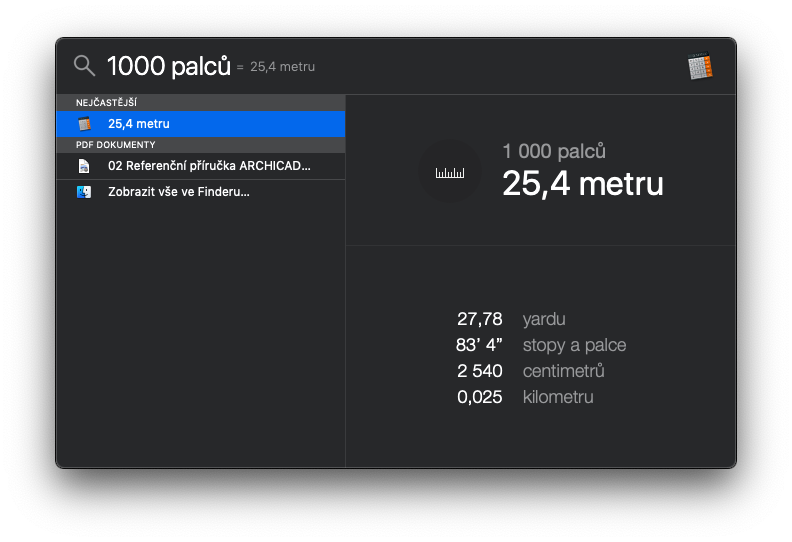
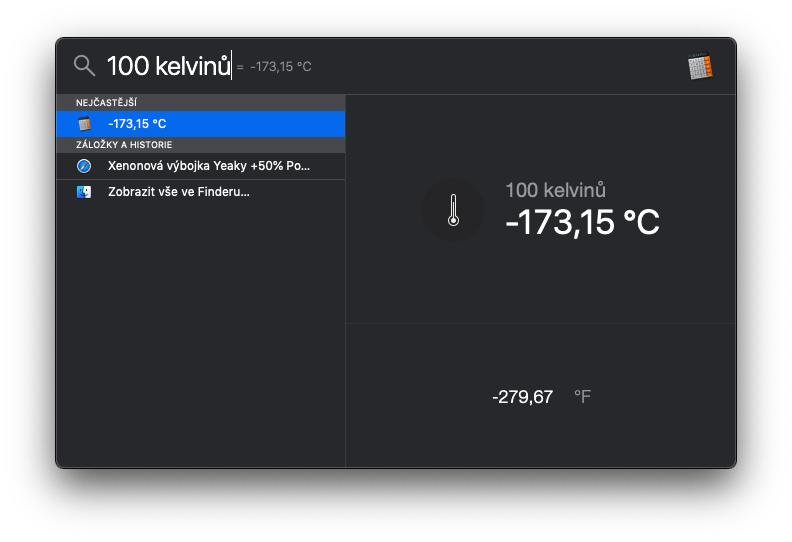


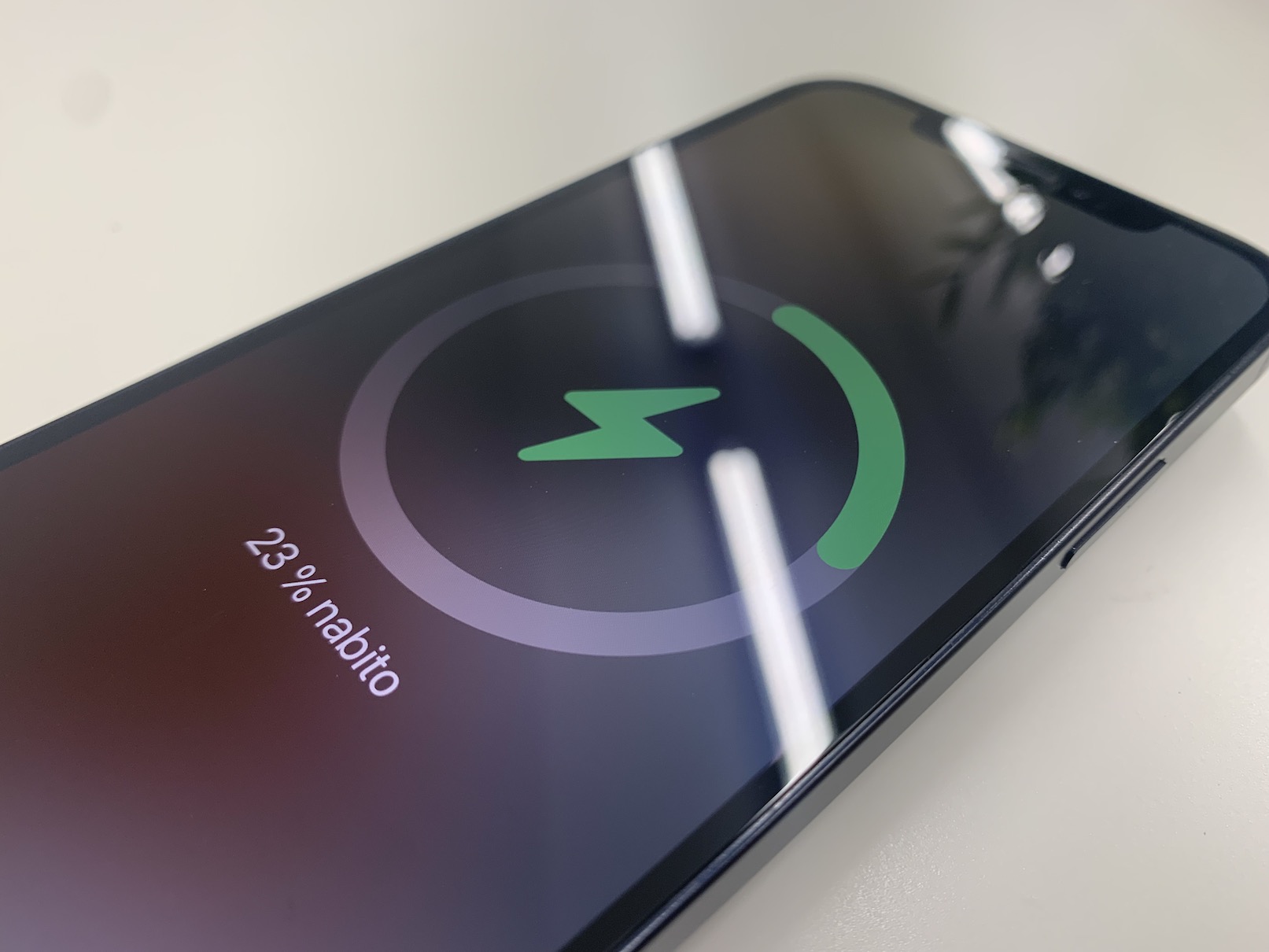
Vďaka za tip! Doteraz som na prevod mien používal Unit converter, ktorý je v Dashboard-e. Ale toto je rýchlejšie-pre mňa.
poznam uz dlhsie, ale namiesto zbytocneho vypisovania celeho slova „kilometrov“, ktore ma v cestine este aj diakritiku, mi staci napisat „5 km to cm“ a je to.
a inak da sa to pouzit aj ako kalkulacka prikladov
Diky za tip :-)